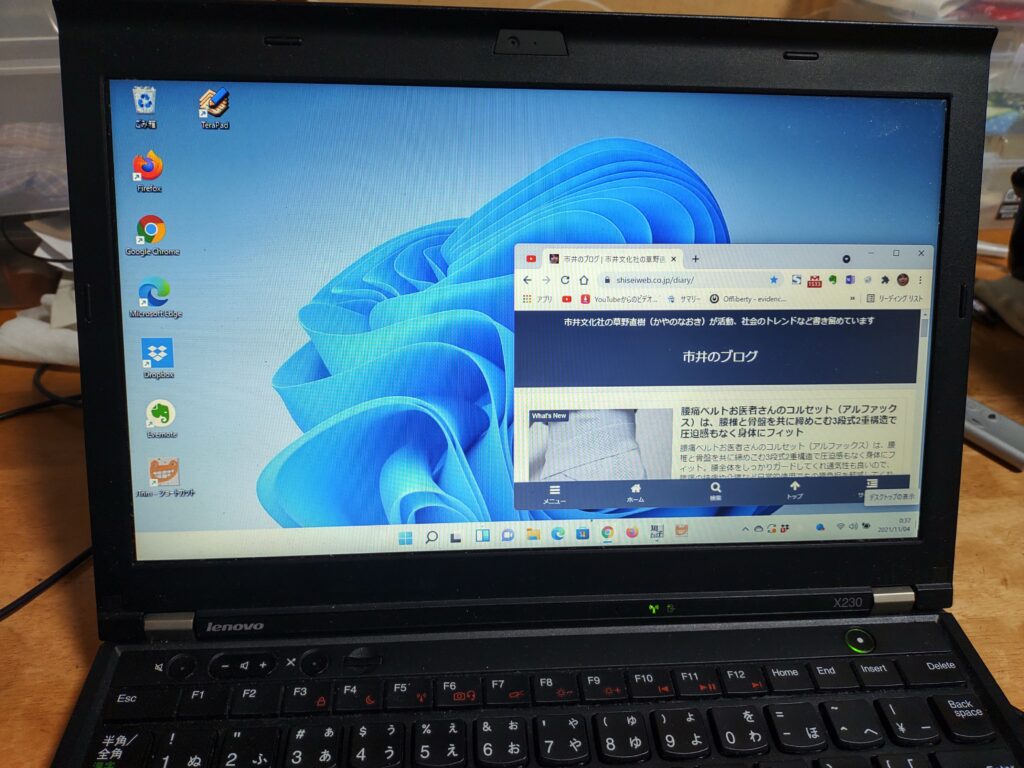
Windows11は2021年10月5日に公開されたWindows10の後継バージョン。ThinkPadX230にクリーンインストールして使っています。「えっ、非対応機種じゃないの?」と思われますか。動作要件を満たさないPCでもインストールできる方法を試みました。
なお、この記事のメインテーマは、非対応機へのWindows11のクリーンインストールですが、記事の最後に、現在のWindows10環境にWindows11を上書きインストールするアップグレードの方法についても言及していますので、最後までお読みいただけると幸甚です。
Windows11ついにリリース
Microsoft Windows 11(以降はWindows11)は、2021年10月5日にリリースされたばかりの新しいOSです。
スタートメニューが右端に置かれていたWindows10までのデザインを変えて、macOSのように、タスクバー中央部分に、ショートカットアイコンが並んでいます。
エクスプローラーをクリックすると、中のアイコンもカラフルで立体的なデザインに変更されています。
何より、壁紙の雰囲気が変わりました。
スタートメニューや、アプリのウィンドウが角丸になっています。
従来の、シンプルなデザインで機能性を重視したWindowsが、文字通りイメージチェンジでビジュアルも重視するようになったのだなと感じます。
すでに、Windows11のレビューはネット上に多数リリースされているので、詳しくはそちらでご確認ください。
いずれにしても、「出たばかりのOSのアップグレードは慎重に」との鉄則を振り切って、インストールしたくなるユーザーは多いと思います。
もちろん、私もその一人であります。
が、今回はそこに大きな関所がありました。
Windows10が走る現行マシンの、すべてがアップグレードできるわけではない、ということです。
対応マシンは“足切り”されていましたが……
今までは、スペックが劣るマシンでも入れるのは自由(ただし動きは遅くなる)でしたが、今回は一部機種は予め、インストールできませんという「門前払い」がなされてしまうのです。
マイクロソフトが示している「システム要件」は、以下のとおりです。
- プロセッサ……1GHz以上で2コア以上の64ビットCPU
- メモリ……4GB以上
- ストレージ……64GB以上。ただし、継続的にWindowsをアップデートし続けるには充分な空き容量が必要
- システムファームウェア……UEFI、セキュアブート対応
- TPM……TPM 2.0
- グラフィックスカード……DirectX 12以上(WDDM 2.0ドライバー)に対応
- ディスプレイ……対角9インチ以上、720p(縦解像度720px)以上、8ビットカラー(多分RGB各8ビット=24ビットのこと)
- Microsoftアカウント……Home Editionの場合、初期設定時にインターネット接続とMicrosoftアカウントが必要
マイクロソフトのサイトでは、対応機種を発表しています。
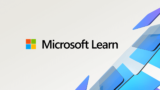
Microsoftの「PC 正常性チェック」ツールで、Windows11にアップグレード可能かを確認できます。
ツールを直接ダウンロードするのはこちら。
このCPUリストの要件が厳しいのです。
Intel第7世代、AMD Zen 1世代でないと、ツールは非情にも、「対応していない」ことを告げます。
で、私のメインマシンといえば、ヤフオクで落札した、ThinkPad230iです。



実は、それまではASUSのVivobook X5420という機種をメインに使っていました。
CPUは、4コア8スレッドで、今回のWindows11にも対応しています。
画面サイズは15.4インチです。
本体だけで9万近かったと思います。
ですから、それを使えば問題なくアップグレードできるのですが、ヤフオクで1万円以下で落札した、10年近く前のThinkPad(モニタは12.5インチ)のほうが使いやすく、ハード的に壊れない限り1日でも長く使いたいと思い、ThinkPadをアップグレードしたいと思いました。
ThinkPadのファンが必ず枚挙する、キーボードの打鍵感が素晴らしいですね。
しかも、X230/X220は、拡張性・保守性が良く、オプションで様々なデバイスを追加・換装できます。
しかし、Windows11の対応機種ではない。
うーむ、なら、ThinkPadの対応機種を買おうか。
でも新品はもちろん、ヤフオクでも相当な金額でないと落札できません。
とりあえず、Windows11は自分とは無関係かな、と思っていたところ、
スペックが基準に満たなくてもインストールできる
という動画がYouTubeに上がり始めました。
ThinkPad X230(非対応機)で動かす
さすれば、Ivy Bridgeおじさんの自分にも可能性があるわけです。
では、どのマシンにインストールするか。
ヤフオクで落札した3台のThinkPadのうち、あそんでいたX230にインストールすることにしました。
というのも、ThinkPadX230は、落札した中では一番高スペックであるにも関わらず、なぜかあるときから、Windowsの起動が大変遅くなってしまったのです。
SATAのSSDが悪いのか、基盤が悪いのかは不明。
そこで、使っていなかったmSATAのSSDを入れて、そこにWindowsのシステムファイルをインストールして立ち上げるようにしたらどうかと思っていたところでした。

当初は、SATAのSSDのクローンデータを作成して、それをmSATAのSSDに移そうかと思いましたが、せっかくなので、Windows11を入れてみることにしました。
タスクバー中央にアイコンが並ぶ新デスクトップ
参考にしたのは、コジコジさんの動画です。
私も無事ThinkPad X230(非対応機)で動かすことができました 【非公式】Windows11をTPM非対応のパソコンにインストール方法・解説【PC】 https://t.co/jnXyk5bgV1 @YouTubeより
— 石川良直 (@I_yoshinao) November 3, 2021
とくに問題なく、動画のとおりに後追いしたら、無事インストールできました。

ネットのリリースやレビューにも出てくるデスクトップです。
タスクバーのショートカットアイコンが、中央に並んでいます。
左から3番目は、デスクトップの追加ができるようです。
ビジュアル重視なんですね。
左から4番目のアイコンがよくわからなかったのですが、クリックしたらニュース等が表示されました。
スタートメニユーです。
アクテイブウインドウはアプリも含め、四辺の角が丸くなっています。
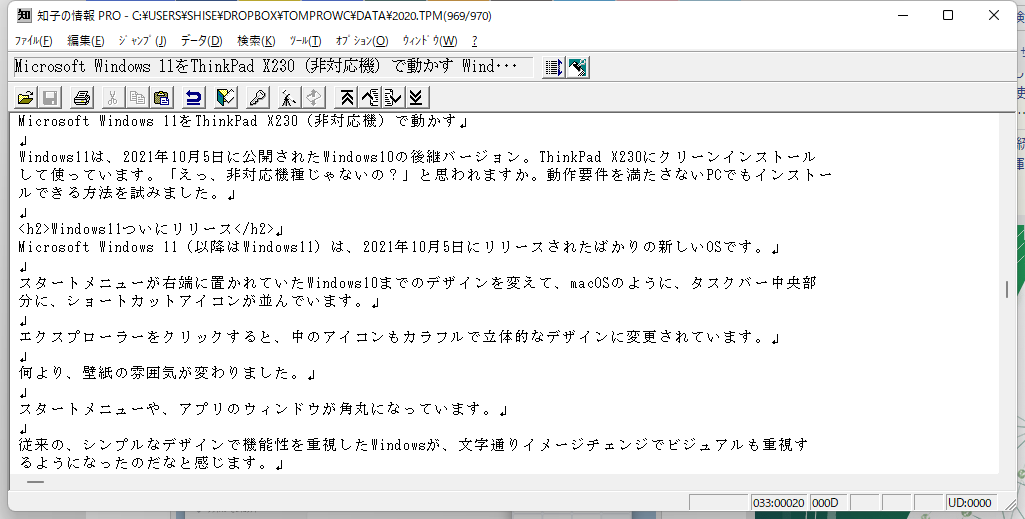
エクスプローラーです。
フォルダもカラフルになりました。
いずれにしても、これで、ハード的に再起不能に壊れなければ、Windows11のサポートが有る限り使えることになりました。
そうすると、2035年?
物持ちがいいですね(笑)
いずれにしても、またThinkPad X230が使えるようになって何よりです。
アップグレードはできないか?
今回行ったのは、クリーンインストールです。
まっさらな状態をインストールします。
そうではなくて、現在使っているWindows10の環境に、Windows11を上書きインストール(アップグレード)てきないか、と思われ方かもおられると思います。
そちらは、この記事でご紹介しています。

みなさんも、いかがですか。
以上、Windows11は2021年10月5日に公開されたWindows10の後継バージョン。ThinkPadX230にクリーンインストールして使っています。「えっ、非対応機種じゃないの?」と思われますか。動作要件を満たさないPCでもインストールできる方法を試みました。でした。

これ1冊で完全理解! Windows 11 最新活用ガイド (日経BPパソコンベストムック) – 日経PC21
![【中古】Lenovo ThinkPad X230 中古 ノート 選べるカラー Office Win10 第3世代 [Core i5 3320M 今だけメモリ8GB SSD128GB 無線 カメラ 12.5型 ] :良品 - 中古パソコン販売のワットファン](https://thumbnail.image.rakuten.co.jp/@0_mall/whatfun-pc/cabinet/x230-c_8gbrr.jpg?_ex=128x128)
【中古】Lenovo ThinkPad X230 中古 ノート 選べるカラー Office Win10 第3世代 [Core i5 3320M 今だけメモリ8GB SSD128GB 無線 カメラ 12.5型 ] :良品 – 中古パソコン販売のワットファン
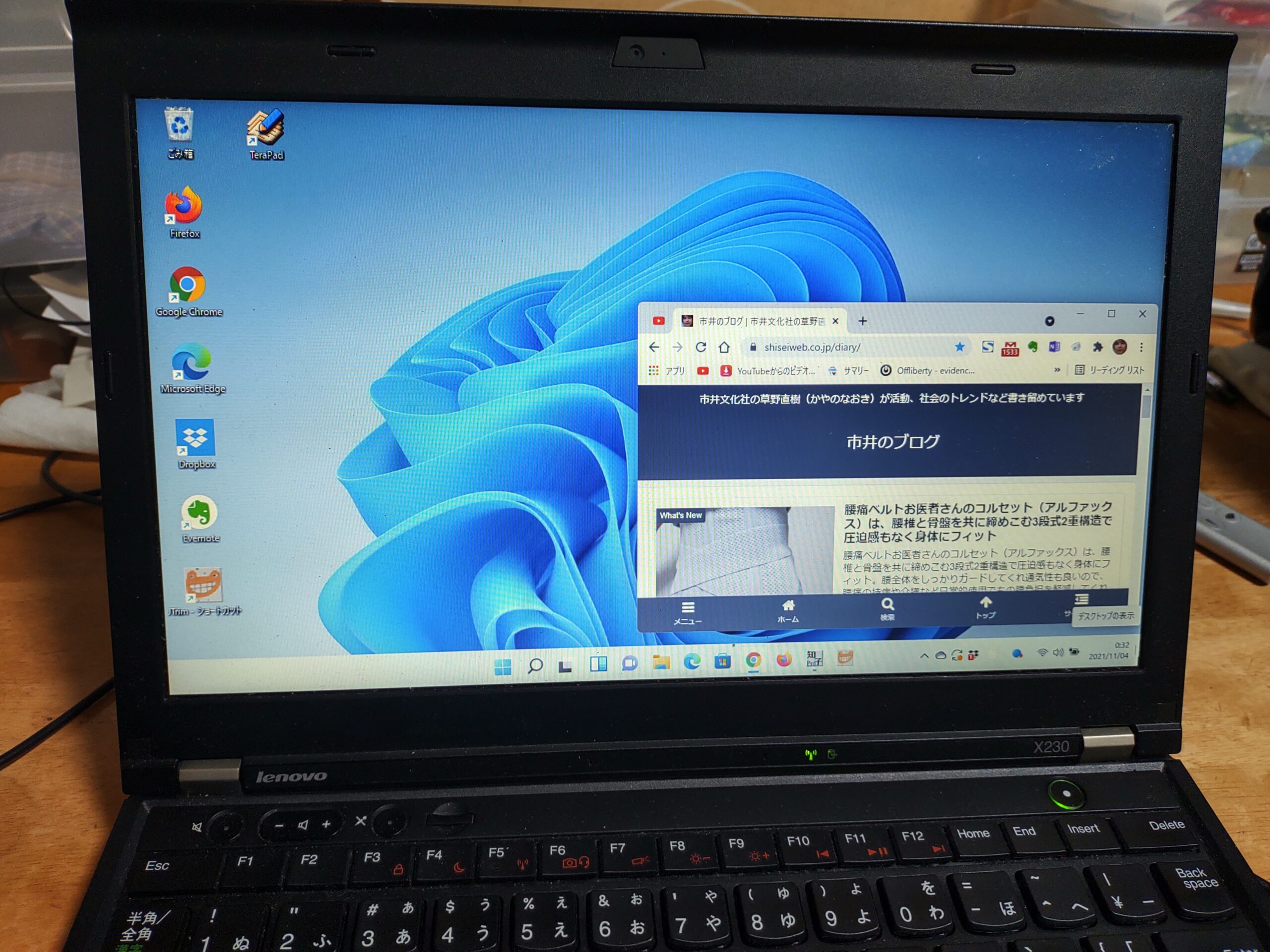

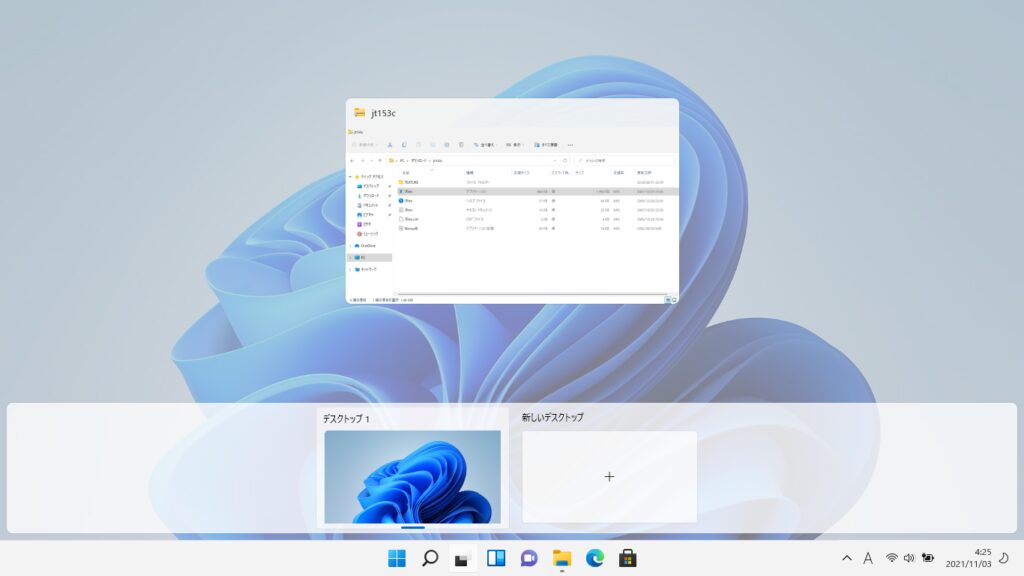
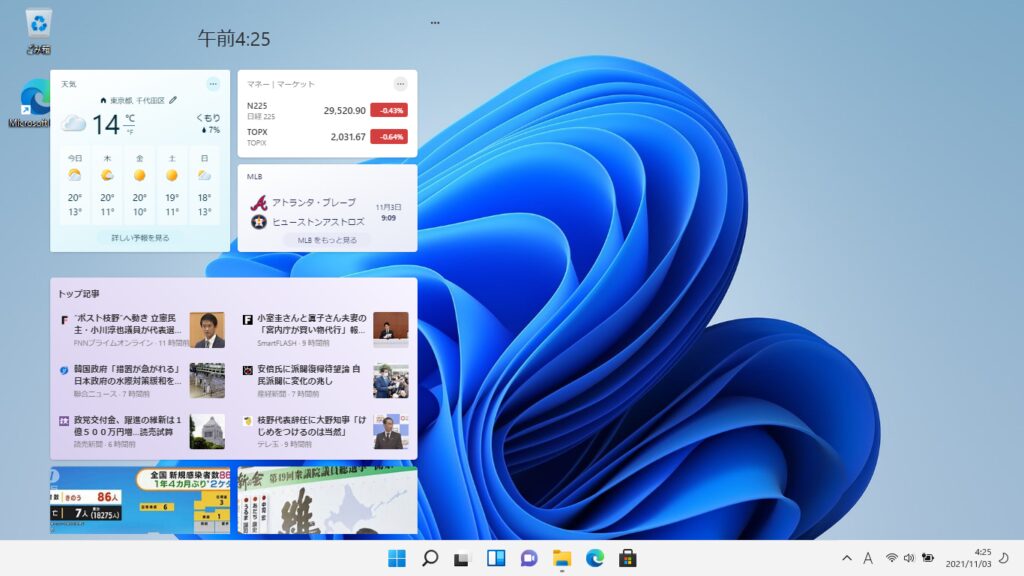
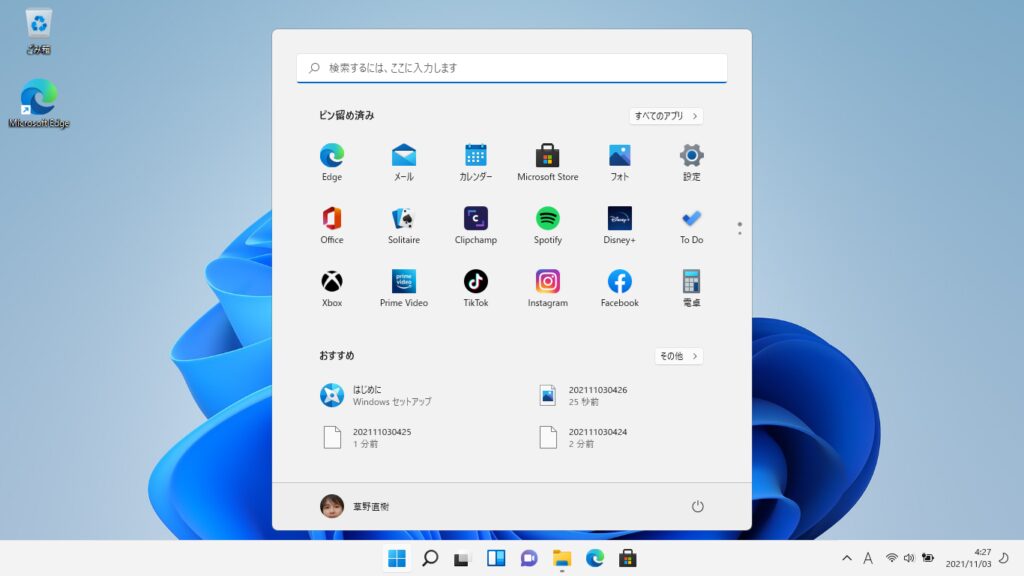
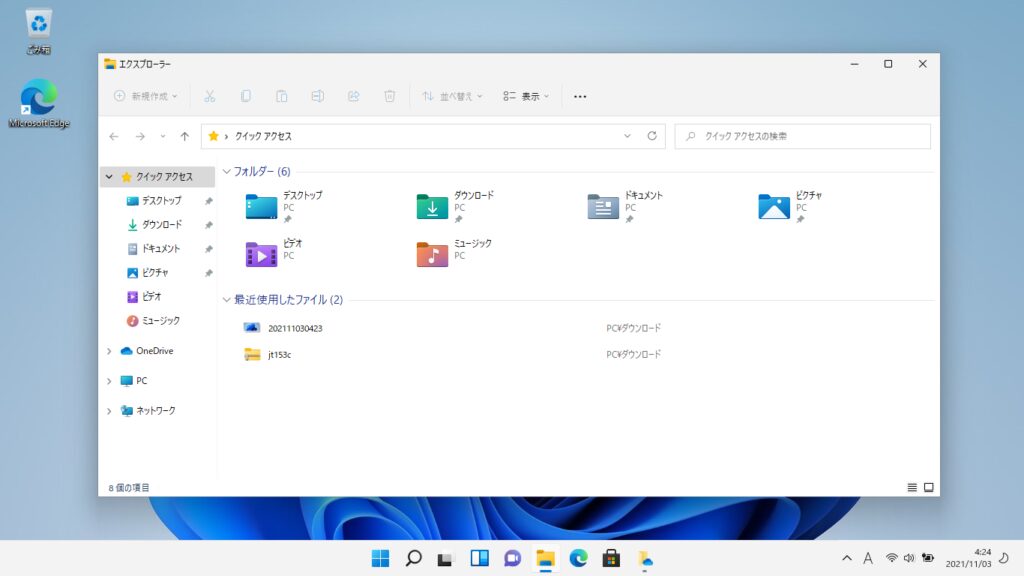


コメント